Πώς να ενημερώσετε ή να υποβαθμίσετε τον πυρήνα WSL στα Windows 11
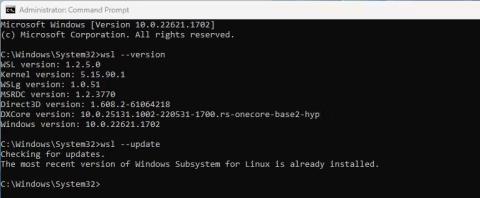
Εάν η αυτόματη ενημέρωση αποτύχει και πρέπει να αλλάξετε την έκδοση WSL για οποιονδήποτε λόγο, μπορείτε να το κάνετε μη αυτόματα με τη Γραμμή εντολών.
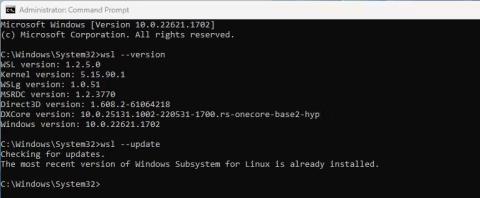
Το υποσύστημα Windows για Linux ή WSL ενημερώνεται συχνά αυτόματα ως μέρος των τακτικών ενημερώσεων των Windows. Αλλά εάν η αυτόματη ενημέρωση αποτύχει και πρέπει να αλλάξετε την έκδοση WSL για οποιονδήποτε λόγο, μπορείτε να το κάνετε μη αυτόματα με τη Γραμμή εντολών .
Πώς να ενημερώσετε τον πυρήνα WSL στη γραμμή εντολών
Το εργαλείο γραμμής εντολών wsl.exe κάνει την αλλαγή του υποσυστήματος των Windows για τον πυρήνα Linux σχετικά εύκολη.
1. Στην Αναζήτηση των Windows, πληκτρολογήστε cmd και ορίστε την επιλογή εκτέλεσης γραμμής εντολών με δικαιώματα διαχειριστή . Χωρίς δικαιώματα διαχειριστή, δεν θα μπορείτε να χρησιμοποιήσετε το wsl.exe.
2. Στη γραμμή εντολών, πληκτρολογήστε wsl --version και ελέγξτε την τρέχουσα έκδοση WSL με την πιο πρόσφατη έκδοση στο GitHub.
3. Υποθέτοντας ότι χρησιμοποιείτε παλαιότερη έκδοση, πληκτρολογήστε wsl --update και πατήστε Enter.
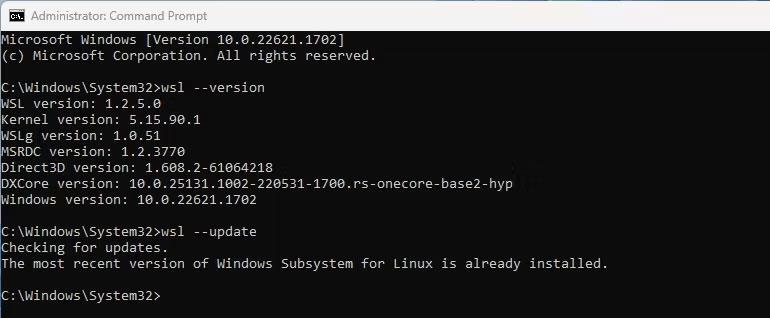
Ενημερώστε το WSL στη γραμμή εντολών
4. Μετά από μια σύντομη διαδικασία, το WSL έχει πλέον ενημερωθεί. Μπορείτε να ελέγξετε πληκτρολογώντας ξανά wsl --version και πατώντας Enter.
Πώς να επαναφέρετε τον πυρήνα WSL στην προηγούμενη έκδοση
Εάν μια ενημέρωση WSL προκαλεί απροσδόκητα προβλήματα ή είναι κάπως κατεστραμμένη, μπορείτε να επιστρέψετε στην προηγούμενη έκδοση.
1. Στην Αναζήτηση των Windows, πληκτρολογήστε cmd και ορίστε την επιλογή εκτέλεσης γραμμής εντολών με δικαιώματα διαχειριστή.
2. Στον κέρσορα, πληκτρολογήστε wsl --update --rollback και πατήστε Enter.
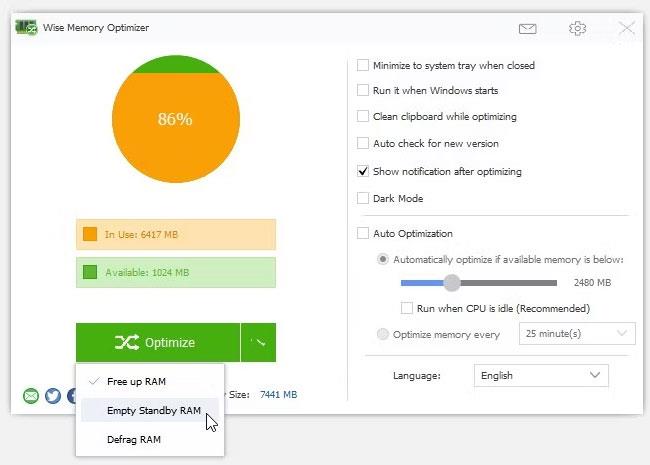
Επαναφέρετε τις ενημερώσεις WSL στη γραμμή εντολών
3. Αφού ολοκληρωθεί η διαδικασία επαναφοράς, μπορείτε να ελέγξετε την έκδοση WSL πληκτρολογώντας wsl --version και πατώντας Enter.
Το Υποσύστημα Windows για Linux θα επανέλθει τώρα στην προηγούμενη έκδοση και τυχόν προβλήματα που παρουσιάστηκαν από τη μη αυτόματη ενημέρωση θα διορθωθούν. Εάν το πρόβλημα παραμένει, ίσως αξίζει να ελέγξετε ορισμένες εναλλακτικές λύσεις αντί του WSL για την εκτέλεση διανομών Linux στα Windows .
Ελέγξτε τις ρυθμίσεις αυτόματης ενημέρωσης των Windows 11
Η δυνατότητα ενημέρωσης του WSL με μη αυτόματο τρόπο στη γραμμή εντολών είναι πολύ χρήσιμη. Ωστόσο, θα πρέπει να ελέγχετε τις αυτόματες ρυθμίσεις του Windows Update εάν δεν θέλετε να ενημερώνεστε χειροκίνητα κάθε φορά που γίνεται διαθέσιμη μια νέα έκδοση.
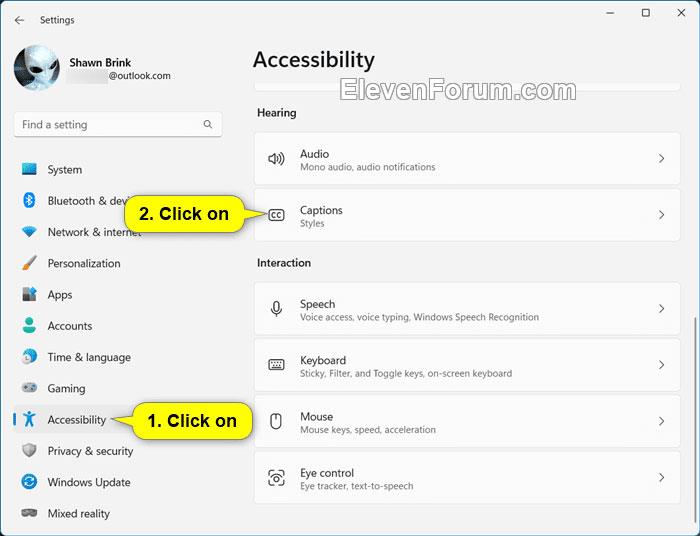
Προηγμένες επιλογές στο Windows Update
Τώρα, το WSL θα ενημερώνεται αυτόματα κάθε φορά που κυκλοφορεί μια νέα έκδοση.
Η λειτουργία Kiosk στα Windows 10 είναι μια λειτουργία για χρήση μόνο 1 εφαρμογής ή πρόσβαση σε μόνο 1 ιστότοπο με επισκέπτες επισκέπτες.
Αυτός ο οδηγός θα σας δείξει πώς να αλλάξετε ή να επαναφέρετε την προεπιλεγμένη θέση του φακέλου Camera Roll στα Windows 10.
Η επεξεργασία του αρχείου hosts μπορεί να προκαλέσει αδυναμία πρόσβασης στο Διαδίκτυο εάν το αρχείο δεν τροποποιηθεί σωστά. Το παρακάτω άρθρο θα σας καθοδηγήσει να επεξεργαστείτε το αρχείο hosts στα Windows 10.
Η μείωση του μεγέθους και της χωρητικότητας των φωτογραφιών θα σας διευκολύνει να τις κοινοποιείτε ή να τις στέλνετε σε οποιονδήποτε. Συγκεκριμένα, στα Windows 10 μπορείτε να αλλάξετε το μέγεθος των φωτογραφιών ομαδικά με μερικά απλά βήματα.
Εάν δεν χρειάζεται να εμφανίσετε αντικείμενα και μέρη που επισκεφτήκατε πρόσφατα για λόγους ασφαλείας ή απορρήτου, μπορείτε εύκολα να το απενεργοποιήσετε.
Η Microsoft μόλις κυκλοφόρησε το Windows 10 Anniversary Update με πολλές βελτιώσεις και νέες δυνατότητες. Σε αυτή τη νέα ενημέρωση θα δείτε πολλές αλλαγές. Από την υποστήριξη γραφίδας Windows Ink έως την υποστήριξη επέκτασης προγράμματος περιήγησης Microsoft Edge, το μενού Έναρξη και η Cortana έχουν επίσης βελτιωθεί σημαντικά.
Ένα μέρος για τον έλεγχο πολλών λειτουργιών απευθείας στο δίσκο συστήματος.
Στα Windows 10, μπορείτε να κατεβάσετε και να εγκαταστήσετε πρότυπα πολιτικής ομάδας για να διαχειριστείτε τις ρυθμίσεις του Microsoft Edge και αυτός ο οδηγός θα σας δείξει τη διαδικασία.
Η Dark Mode είναι μια διεπαφή σκούρου φόντου στα Windows 10, που βοηθά τον υπολογιστή να εξοικονομήσει ενέργεια από την μπαταρία και να μειώσει τον αντίκτυπο στα μάτια του χρήστη.
Η γραμμή εργασιών έχει περιορισμένο χώρο και αν εργάζεστε τακτικά με πολλές εφαρμογές, μπορεί γρήγορα να εξαντληθεί ο χώρος για να καρφιτσώσετε περισσότερες από τις αγαπημένες σας εφαρμογές.









